Проверка iphone по серийнику: Как найти iPhone и определить местоположение украденного телефона
Как найти iPhone и определить местоположение украденного телефона
Покупка нового iPad, iPhone — всегда радостное событие, особенно, если вы поклонник продукции Apple. Каждая модель телефона или планшета от Apple дарит пользователям множество приятных сюрпризов в виде обновлений программ и игр. Но не все любят покупать хорошие вещи, есть те, кто их ворует. Радость от покупки может также быстро обернуться печалью от пропажи. Читайте ниже, какие шаги нужно предпринять, чтобы облегчить поиск iPhone в случае кражи телефона.
Функция «Найти iPhone»
Сразу после покупки телефона, прежде чем вы его положите в сумку или карман, откуда его могут легко украсть, рекомендуем вам настроить функцию «Найти iPhone» в вашем iPhone или iPad.
Для начала убедитесь, что у вас в настройках приватности включена функция геолокации (Настройки -> Приватность –> Геолокация).
После чего активируйте iCloud и включите функцию «Найти iPhone» в Системных настройках, в закладке iCloud.
Конечно, эта процедура не обезопасит вас от кражи, но может существенно облегчить поиск украденного телефона, а именно, определить местоположение iPhone или iPad.
Однако, случается, что кроме навыков воровства, вор нередко хорошо разбирается в телефонах и может с легкостью отключить эту установку, лишив вас возможности найти телефон. Чтобы усложнить жизнь вору рекомендуем вам установить пароль на разблокировку телефона. Войдите в Настройки – Основные — Защита паролем — Включить пароль.
Как узнать местоположение iPhone
Вариант 1. Чтобы определить местоположение iPhone, зайдите на сайт iCloud.com и откройте веб-приложение «Найти iPhone».
Вариант 2. Запустите приложение “Найти iPhone” на любом iOS устройстве.
Если iPhone был заранее зарегистрирован в сервисе iCloud, и в настоящий момент имеет доступ к сети Интернет, приложение укажет местоположение iPhone.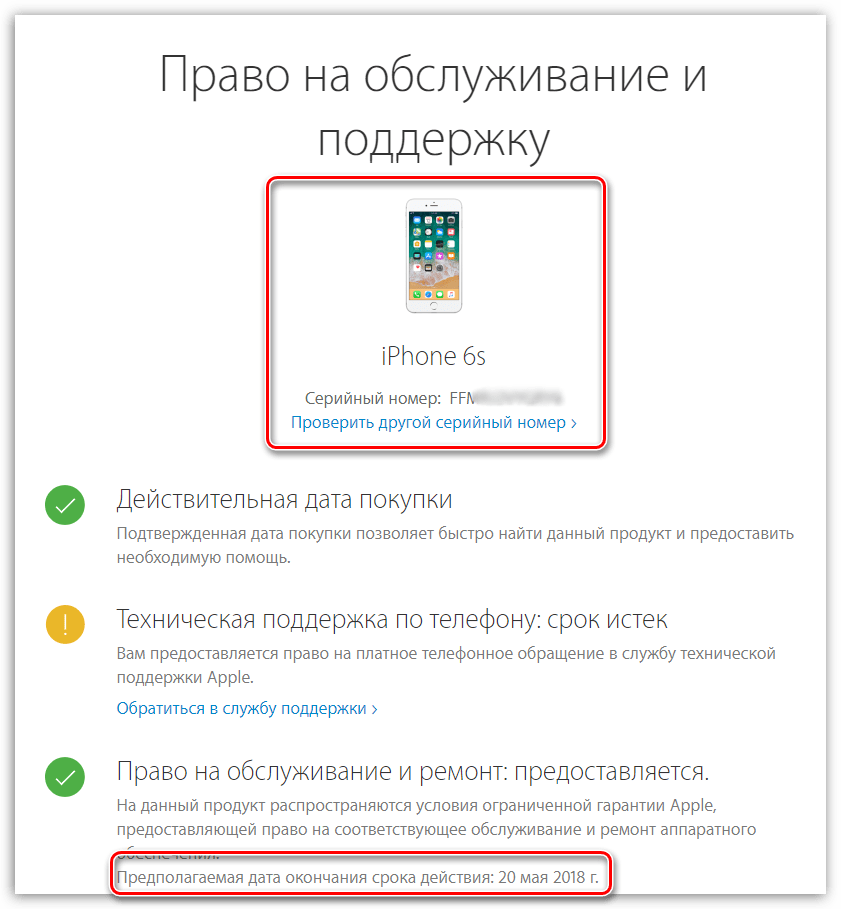
Кроме определения местоположения iPhone, сервис iCloud позволяет удаленно стереть с вашего Apple устройства конфиденциальную информацию, заблокировать телефон, отправить на телефон сообщение и озвучить громкий звук, на тот случай, если вам кажется, что украденный телефон где-то рядом.
Конечно, перечисленные шаги не дают стопроцентной гарантии, что вы точно сможете найти украденный телефон. Углубленные знания злоумышленником тонкостей перепрошивки iPhone и других устройств Apple могут перекрыть доступ приложения iCloud к вашему устройству. Если это случилось, у вас остается два варианта: попробовать найти iphone в базе украденных телефонов Lostolen или написать заявление в полицию.
Проверка iPhone по IMEI. Сервис бесплатной проверки IMEI для Айфона.
На данной странице вы можете проверить IMEI iPhone.
Если в результате проверки в поле «SIM блокировка» будет указано «Заблокирован/LOCKED», значит Ваш iPhone является привязанным к иностранному оператору связи и не имеет поддержки для работы с Вашей симкартой. Чтобы такой iPhone начал работать с любой симкартой любой страны мира, необходимо разлочить iPhone.
Данный чекер предназначен для проверки iPhone/ iPad.. С его помощью можно пробить айфон по IMEI. Телефоны других производителей проверить невозможно.
Проверка IMEI телефона iPhone Apple
Для того, чтобы проверить статус Вашего телефона (Заблокирован/Разблокирован) необходимо ввести номер IMEI (15 цифр).
Данный запрос обрабатывается автоматически на сервере активации Apple.
Чтобы узнать IMEI iPhone наберите на *#06# или зайдите «Настройки — Основные — Об этом устройстве». IMEI вводится без пробелов.
Пример правильного IMEI: 013031002443984
На данный момент имеются проблемы с сервером Apple, чекер может работать некорректно!
Если Вам не удалось проверить Ваш IMEI через форму проверки Выше, тогда Ваш телефон можно проверить только на платном чекере. Стоимость услуги всего 150 руб, после чего Вы сможете получить необходимую информацию!
Стоимость услуги всего 150 руб, после чего Вы сможете получить необходимую информацию!
Для подробной проверки IMEI iPhone заполните быструю форму выше.
Длительность проверки зависит от загруженности специалиста тех. поддержки и составляет от 5 минут до 24 часов.
Для ускорения процесса проверки после оформления заявки Вы можете связаться со специалистом поддержки по телефонам, указанным в шапке сайта.
Расшифровка результатов проверки iPhone по IMEI:
Примечание:
* (пункт 3) — Нельзя приступать к разблокировке айфона, если он ни разу не был активирован! Если при проверке IMEI вашего айфон данное поле отсутствует, значит iPhone НЕАКТИВИРОВАН!
Если срок контракта Вашего iPhone истёк — это не означает, что данный телефон будет автоматически разблокирован!
*** (пункт 7) — Значение «Заблокирован/ Locked» — залочен, работа с Вашим оператором невозможна; «Разблокирован/ Unlocked» — данный телефон может работать с любой симкартой мира.
Почему важно проверить айфон по IMEI?
- Прежде чем купить iPhone заграницей, проверьте его IMEI, если телефон предназначен для использования с любыми симкартами мира (simfree), в графе статус блокировки должно быть «Разблокирован/ Unlocked»;
- Прежде чем купить б/у iPhone с рук или на Авито, следует проверить по IMEI, т.к. участились случаи обмана и продажа заблокированных на операторов Sprint, AT&T и др. iPhone. Если в графе вы увидели «Заблокирован/ Locked» — откажитесь от такой покупки;
- Если Вы заказали в интернет-магазине или покупаете новый iPhone, в таком случае можно проверить, не использовался ли он ранее. Посмотрите в графу «Статус активации», если iPhone упакован и при проверке выдает «Активирован», значит это не заводская упаковка — он уже вскрывался;
- Проверьте, принадлежит ли Аймей Вашему iPhone, а именно обратите внимание при проверке, соответствует ли цвет и объем памяти данному устройству
Данную проверку необходимо осуществлять по IMEI, который находится в памяти устройства (для этого просто наберите *#06# или пройдите настройки — основные — об этом устройстве), не на лотке, не на коробке и не на корпусе устройства, т. к. эти элементы легко заменить. На данной странице можно быстро и удобно проверить айфон по имей.
к. эти элементы легко заменить. На данной странице можно быстро и удобно проверить айфон по имей.
Что такое IMEI («АЙМЕЙ») Вашего iPhone и для чего он используется?
International Mobile Equipment Identity — перевод c англ.: «Международный идентификатор мобильного оборудования.»
IMEI — это Число (15-разрядное в десятичном представлении), уникальное для каждого телефонного аппарата iPhone.
Аймей присваивается iPhone на заводе-изготовителе. Он служит для идентификации устройства в сети и хранится в программном обеспечении телефона.
Не существует двух телефонов с одинаковым IMEI.
Ссылка на профиль в Google+
Спросить у специалистов Unlockpro.ru сейчас:
Проверка iPhone по IMEI | app-s.ru
IMEI (International Mobile Equipment Identity) – это международный идентификатор мобильного оборудования. Он присваивается каждому телефону или планшету, предназначенному для работы в сотовых сетях. iPhone и iPad (3G/LTE модели) не являются исключением, им так же присвоен IMEI.Как проверить iPhone или iPad по IMEI
Зная международный идентификатор мобильного оборудования пользователь смартфона или планшета Apple в состоянии получить информацию о физических и технических характеристиках iOS-устройства. Сделать это возможно благодаря различным интернет-ресурсам, коих немало. Сервисов по проверке устройство по IMEI немало, например: Кроме того, по IMEI, при покупке мобильного устройства с рук, можно проверить не числится ли оно в списке украденных.Чтобы произвести проверку, все что вам нужно — это уточнить IMEI вашего iPhone или iPad, перейти на веб-сайт выбранного сервиса и ввести номер в специальное поле.
Как узнать IMEI iPhone или iPad
Узнать IMEI своего мобильного устройства несложно. Один из способов это сделать — взглянуть на мобильное устройство. Номер выгравирован на задней панели снизу.IMEI также указан на коробке и в настройках iPhone, iPad, в разделе «Основное» > «Об этом устройстве».
На iPhone 4s и младше идентификатор указан на лотке Sim-карты.
Узнать IMEI iPhone/iPad можно и по телефону, набрав *#06#. Подобный способ, наверное, был бы самым простым, если бы не необходимость помнить код вызова информации. Во всяком случае, теперь мы знаем, где вообще следует искать номер идентификатора: в настройках, на коробке, задней панели устройства, Sim-карте. И да, везде информация должна совпадать.
Можно ли сменить IMEI?
Одним из часто задаваемых является вопрос о смене IMEI. Пользователей iPhone и iPad интересует, могут ли они изменить IMEI iPhone или iPad. Нет. Сменить, изменить, поменять IMEI на iPhone и iPad невозможно. Никакие программы или замена GSM-модуля вам не помогут и не верьте всем тем, кто утверждает, что у них получилось поменять IMEI.Если вы не нашли ответа на свой вопрос или у вас что-то не получилось, а в комментаряих ниже нет подходящего решения, задайте вопрос через нашу форму помощи. Это быстро, просто, удобно и не требует регистрации. Ответы на свой и другие вопросы вы найдете в данном разделе.
Присоединяйтесь к нам во Вконтакте, Telegram, Facebook или Twitter.
Порядок вывода комментариев: По умолчаниюСначала новыеСначала старые
Как проверить устройство Apple iPhone, iPad, Watch или AirPods на оригинальность и официальную гарантию
Покупая технику Apple в интернете нужно быть уверенным, что Вы приобретаете именно оригинальное новое устройство с официальной гарантией.
Мы рекомендуем своим клиентам перед приобретением устройства, проверить его по серийному номеру на официальном сайте производителя. Данная процедура позволяет убедиться клиенту в том, что он приобретает новое и оригинальное устройство. А так же после активации устройства — увидеть дату окончания гарантии.
Серийный номер S/N или IMEI (для устройств, которые работают с сим-картами) — индивидуален для каждого устройства. Вы можете найти его на оригинальной упаковке, на корпусе устройства, а так же открыв на устройстве специальный раздел в меню: «Настройки» > «Основные» > «Об этом устройстве».
На моделях: iPhone XS, iPhone XS Max, iPhone XR, iPhone X, iPhone 8, iPhone 8 Plus, iPhone 7, iPhone 7 Plus, iPhone 6s, iPhone 6s Plus — можно найти серийный номер S/N в программе «Настройки», а номер IMEI на лотке SIM-карты.
На моделях: iPhone 6, iPhone 6 Plus, iPhone SE, iPhone 5s, iPhone 5c, iPhone 5 — можно найти серийный номер S/N в программе «Настройки», а номер IMEI/MEID (MEID — это первые 14 цифр номера IMEI) — на задней панели.
Серийный номер S/N устройств iPad Pro, iPad и iPod touch находится на задней панели. На моделях iPad с поддержкой сотовой связи также можно найти номер IMEI в программе «Настройки».
Наушники AirPods и чехол для зарядки имеют один и тот же серийный номер. Серийный номер для AirPods указан на внутренней стороне крышки. Если наушники AirPods подключены к устройству iOS, серийный номер можно посмотреть также в меню «Настройки» > «Основные» > «Об этом устройстве» > AirPods.
Как проверить iPhone перед покупкой по серийному номеру и IMEI на официальном сайте Apple в 2020 году
Техника Apple надежная и долговечная именно поэтому она так популярна на вторичном рынке среди покупателей и мошенников тоже. iPhone — самый вожделенный и в то же время не всем доступный смартфон. Так как цена за новый гаджет в официальном магазине стартует от 450$ за минимальную комплектацию, устаревшей модели.
Поэтому если на какой-либо площадке предлагают купить почти новый айфон за смешные деньги — первый повод задуматься о достоверности товара. Первое, что делают в этом случае, даже перед тем как осмотреть и попробовать запустить смартфон, проверяют IMEI.
Как проверить Айфона по IMEI
IMEI — уникальный номер каждого телефона, по которому спутники идентифицируют его в сети. Состоит из 15 символов.
Состоит из 15 символов.
В iPhone эта информация расположена в 4-х местах:
-
на задней крышке корпуса;
-
на лотке для сим карты;
-
в меню “Настройки”, “Основные”, “Об этом устройстве” пункт IMEI;
-
на упаковочной коробке.
Набрав с любого телефона комбинацию *#06# также получите IMEI номер.
Номер должен быть одинаковым во всех указанных местах.
Также IMEI позволяет узнать такую информацию:
-
в розыске или нет;
-
включена или отключена функция “найти iPhone”;
-
locked, unlocked;
-
определить дату и страну выпуска устройства.
Для этого можно воспользоваться одним из следующих сервисов:
-
sndeep.info
-
imeipro.info
-
iunlocker.net
Как проверить iPhone по серийному номеру
Серийный номер можно найти в таких местах:
-
на упаковке:
-
в меню “Настройки”, “Основные”, “Об этом устройстве”.
В серийном номере iPhone может быть “0” и никогда буква “О”.
Для проверки необходимо ввести буквенно-числовой код в соответствующую строку на странице https://checkcoverage.apple.com/ru/ru/ официального сайта компании.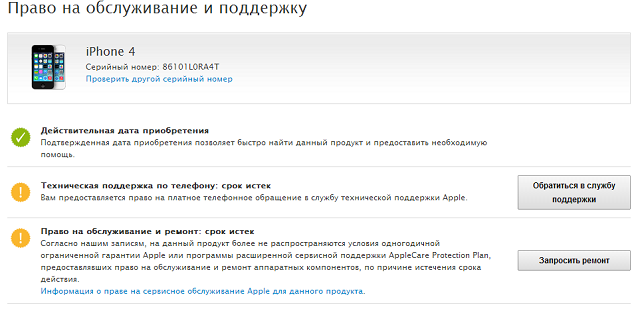
Вводим код с картинки и нажимаем “Продолжить”.
Серийный номер устройства позволяет узнать:
-
является ли данный iPhone оригинальным продуктом Apple;
-
точную маркировку модели. На вид, неопытный пользователь может не определить iPhone 6 или 6s перед ним.
-
Дату покупки;
-
Действие гарантии.
Если по данным IMEI и серийному номеру все чисто можно переходить к дальнейшему осмотру товара. При малейших несоответствиях, останавливайте осмотр и отправляйтесь домой, или в полицию, по желанию. Проверить подлинность и статус iPhone можно в сервисном центре AppleLab. Назначаете встречу с потенциальным продавцом в нашем сервисном центре и проводите осмотр при участии специалистов сервиса.
Как отличить новый iPhone от восстановленного.
В самой по себе продаже восстановленных телефонов нет ничего криминального, у каждого товара есть своя аудитория. Но “свинство” со стороны таких магазинов заключается в том, что вам никто не говорит, что телефон восстановлен. А человек, не сильно разбирающийся в технике Apple и не знающий о способах проверки телефона, может и не заметить подвоха, пока через некоторое количество времени с телефоном не начнутся проблемы по технической части.
Запомните раз и навсегда: не бывает никаких таможенных конфискатов, не бывает никаких распродаж в связи с закрытием магазина. Все это – попытка усыпить вашу бдительность и продать вам восстановленный непонятно кем и непонятно где телефон под видом нового.
В данной статье речь будет идти именно о неофициально восстановленных телефонах руками не пойми каких мастеров.
Существуют так же версии телефонов “как новый”, которые восстанавливает сама Apple и продает по сниженным ценам с официальной годовой гарантией.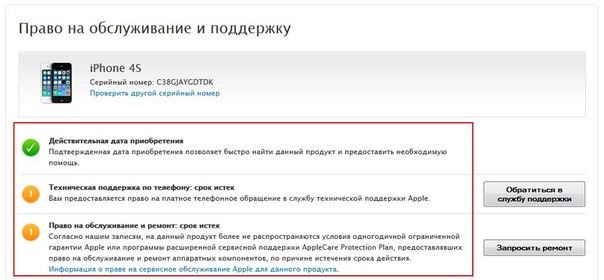 Но такие телефоны продаются в белых коробках с надписью “Apple Certified Pre-Owned” и их никто вам под видом новых, как правило, пытаться продать не будет.
Но такие телефоны продаются в белых коробках с надписью “Apple Certified Pre-Owned” и их никто вам под видом новых, как правило, пытаться продать не будет.
И так, самый верный, самый надежный и самый правильный метод проверки iPhone – это проверка по серийному номеру на сайте Apple.
Запомните, именно на сайте Apple! Никаких переходов по запросу “проверка айфона по IMEI” в яндексе. Только сайт Apple даст вам верную информацию касаемо устройства (изредка случаются сбои в отображении информации или профилактические работы, но в 95% времени информации можно верить). Cсылку приводим ниже:
Проверка iPhone по IMEI на сайте Apple
Теперь перейдем к результатам этой проверки и их значению:
1) Новое устройство.
Оранжевый восклицательный знак и надписи:
“Необходимо активировать iPhone” – при проверке iPhone, iPad, Apple Watch, Mac.
“Нам не удается проверить дату покупки вашего продукта” – при проверке AirPods. Так же, специально для вас, мы написали статью о том, как отличить оригинальные AirPods от копии.
Все эти надписи означают, что устройство новое и ждет своей активации (первого включения) для того, чтобы отобразить срок окончания гарантии, так как срок гарантии исчисляется с момента активации устройства.
Следовательно, если при проверке на сайте Apple вы видите одну из этих надписей – устройство новое.
Единственное НО: у AirPods в большинстве случаев дата не ставится автоматически после активации. Если вы хотите, чтобы дата отобразилась – нужно нажать на кнопку “продолжить”, войти под своим Apple ID и вручную поставить дату активации наушников. Это сработает, только если вы поставите настоящую дату. Обмануть систему не получится.
2) Устройство уже не новое, но еще находится на гарантии.
Нам важен третий абзац с надписью “Право на обслуживание и ремонт: предоставляется”. И чуть ниже отображается дата окончания гарантийного срока.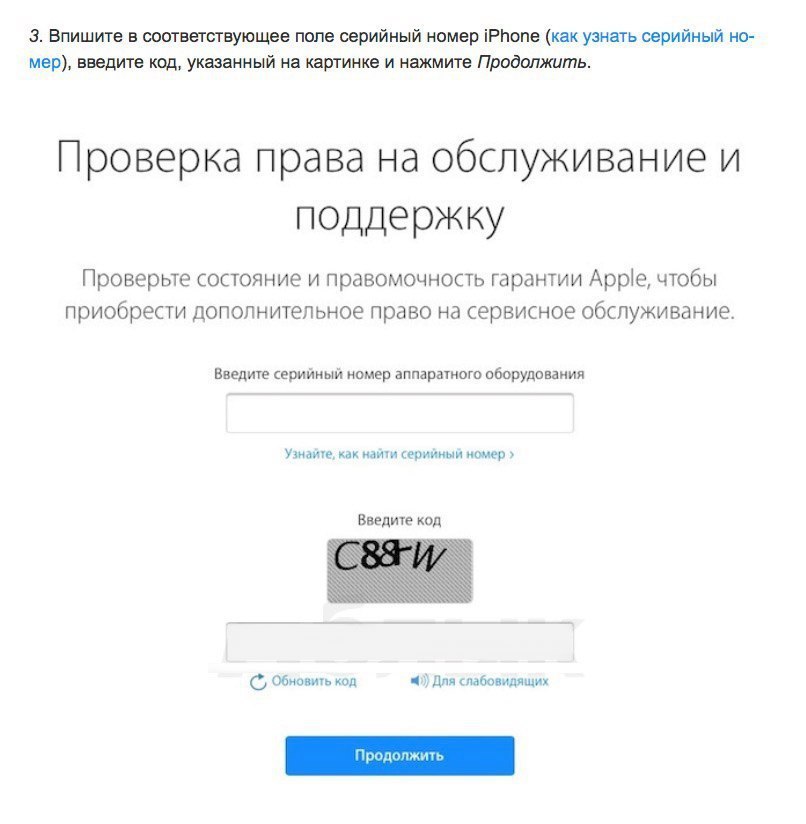 Соответственно, телефон был первый раз активирован в эту дату (минус 1 год).
Соответственно, телефон был первый раз активирован в эту дату (минус 1 год).
Соответсвенно, такой телефон – НЕ новый. Да, он может быть не использовался, да, с него может быть не снимали пленки, но формально, относительно активации – он не новый.
Многие люди пугаются желтого восклицательного знака и надписи “Срок истек” напротив второго пункта: Технической поддержки по телефону.
Это не повод переживать. Это лишь означает, что устройство активировано более 3 месяцев назад, потому что бесплатная техническая поддержка по телефону дается только на 3 месяца. Это никак не связано с гарантией на ремонт. Ниже приведен пример как раз такой ситуации.
3) Устройство не новое и гарантия уже истекла.
В третьей строке надпись: “Право на обслуживание и ремонт: срок истек”.
В 99% случаев у восстановленного телефона, который вам пытаются продать под видом нового, вы увидите именно такую надпись, которая означает, что первая активация была произведена больше года назад, соответственно никаких шансов на то, что этот телефон новый – нет и быть не может. Вам могут предварительно демонстративно порвать “заводскую пленку” на коробке, пленки так же могут быть на самом телефоне, но все эти моменты – подделываются, а вот подделать запись в реестре Apple – невозможно.
Поэтому перед вами восстановленный телефон, причем восстановлен он из запчастей непонятно какого качества и производителя, так как цель – максимально удешевить стоимость. Именно поэтому цены на эти телефоны такие “вкусные” и так манят любителей сэкономить.
Срок беспроблемной работы этих телефонов редко превышает 1-2 месяца. Потом криво-косо перепаянные запчасти одна за одной начинают выходить из строя и чинить эти телефоны особого смысла нет. Как раз потратите на ремонт сумму, доплатив которую, могли бы купить новый телефон.
Стоит отметить, что одна из любимых “отмазок” этих горе-продавцов: “мы продаем Евротест, они не подлежат гарантии и поэтому на сайте вы можете видеть ошибочную информацию”.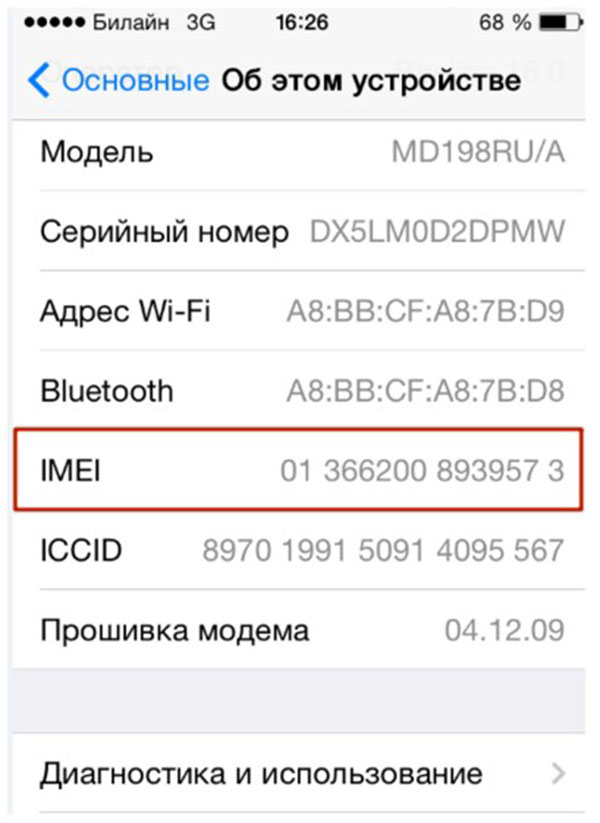
Это все чушь и подмена понятий. Как раз-таки Евротест, если он новый, прекрасно принимается в российских авторизованных сервисных центрах. Главное, чтобы у телефона совпадал номер модели с официально продаваемой в России. Об этом подробнее можно прочитать в другой нашей статье.
Мы же, в свою очередь, ответственно заявляем, что в нашем магазине UralCases.ru продается только НОВАЯ техника. Любой товар вы можете проверить по серийному номеру и он будет соответствовать пункту 1 в этой статье!
Что можно узнать по IMEI iPhone
У каждого телефона есть IMEI. Что это такое, зачем он нужен, где его посмотреть и какую информацию можно узнать по IMEI iPhone, читайте в нашем материале.
Что такое IMEI ?
IMEI (International Mobile Equipment Identity) – это уникальный идентификатор телефона. Он “вшивается” в iPhone на заводе. IMEI автоматически отправляется оператору при подключении к сети.
Как узнать IMEI iPhone ?
IMEI iPhone можно узнать пятью способами:
- Наберите на iPhone *#06#
2. Зайдите в Настройки – Основные – Об этом устройстве, пролистните до пункта IMEI, зажмите для того, чтобы скопировать IMEI
3. Посмотрите на задней стороне коробки от iPhone
4.Посмотрите на задней крышке iPhone
5.Подключите iPhone к компьютеру, запустите iTunes, откройте раздел с вашим iPhone. IMEI написан под строчкой “Емкость”, если в строке отображается другая информация (номер телефона или ICCID), нажмите несколько раз для переключения на отображение IMEI .
Что можно узнать по IMEI iPhone ?
По IMEI можно узнать очень важную информацию о iPhone.
У Apple есть два сервиса для проверки IMEI.
Первый проверяет состояние блокировки активации iCloud. Если она включена, то при продаже или покупке iPhone новый владелец не сможет войти под своим Apple ID и пользоваться iPhone.
Второй отображает сведения о гарантийном статусе iPhone и праве на сервисную поддержку.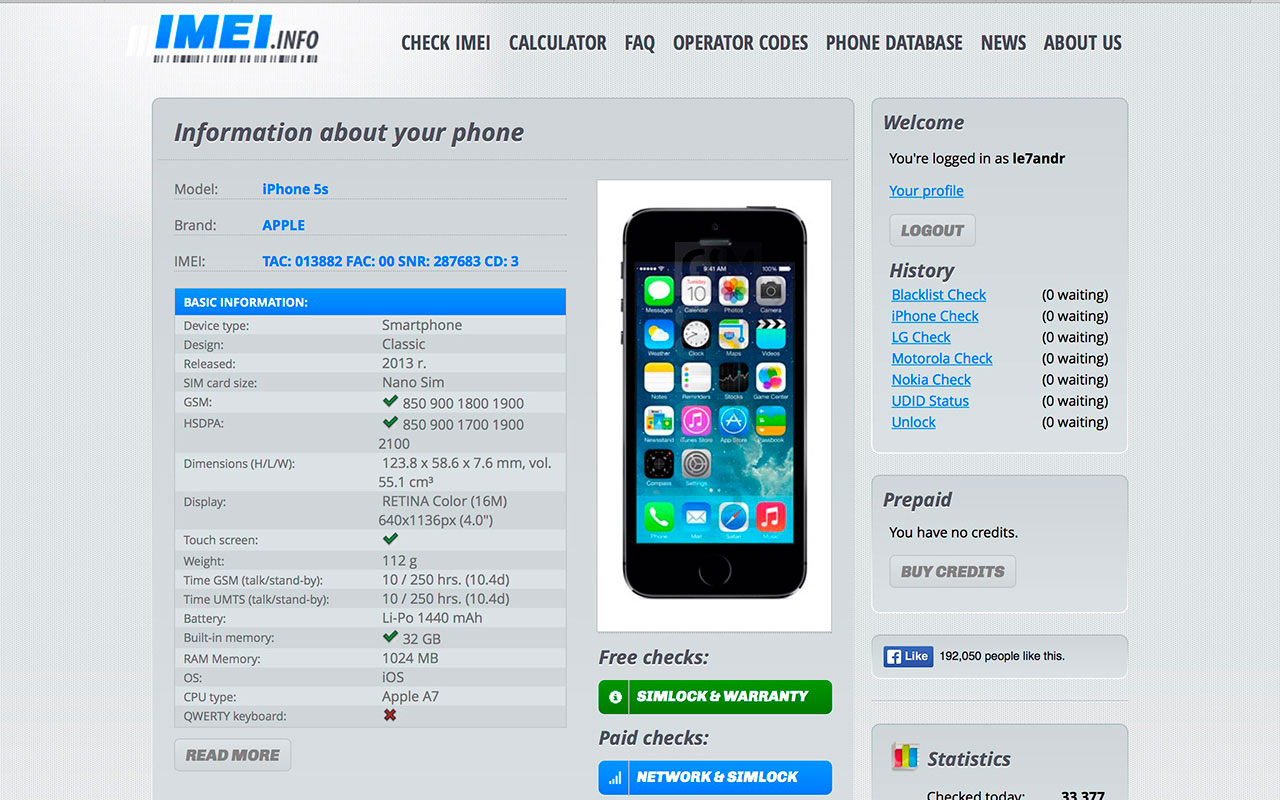 Если вы покупаете iPhone, но сомневайтесь, что он абсолютно новый, введите IMEI iPhone и проверьте статус активации.
Если вы покупаете iPhone, но сомневайтесь, что он абсолютно новый, введите IMEI iPhone и проверьте статус активации.
Если вы ввели IMEI iPhone и увидели сообщение “Необходимо активировать iPhone”, значит iPhone действительно новый. Если iPhone уже включался, вы увидите следующие пункты:
- Действительная дата приобретения
- Право на обслуживание и ремонт
- Техническая поддержка по телефону
На сторонних сайтах типа этого и этого можно посмотреть, когда и где покупался iPhone, есть ли он в списке краденных, дату окончания гарантии и другую полезную информацию.
Если украли iPhone, то при обращении в правоохранительные органы укажите IMEI вашего iPhone, чтобы они могли отследить его местоположение.
Проверить IMEI iPhone или информацию о серийном номере
SNDeepInfo — сервис для проверки серийных номеров телефонов, смартфонов, фотоаппаратов, бытовой техники и телефонов IMEI всех марок
Какой серийный номер?
Производитель присваивает каждому устройству уникальный серийный номер, в котором закодирована вся информация о продукте: модель, страна производства, дата изготовления. Серийный номер уникален для каждого устройства от одного производителя.
Что такое IMEI?
Мобильные телефоны, кроме серийного номера, имеют еще и номер IMEI. IMEI — международный идентификатор мобильного оборудования. IMEI — общий стандарт для всех мобильных устройств, который присваивается телефону в момент изготовления его на заводе. Это уникальный номер, который транслируется оператору для авторизации телефона в сети. Структура IMEI одинакова для всех телефонов независимо от производителя.Номер IMEI также используется для отслеживания и блокировки утерянных или украденных телефонов оператором связи, что дополнительно препятствует использованию таких устройств. Однако блокировка IMEI в одной сети оператора не влияет на другие сети.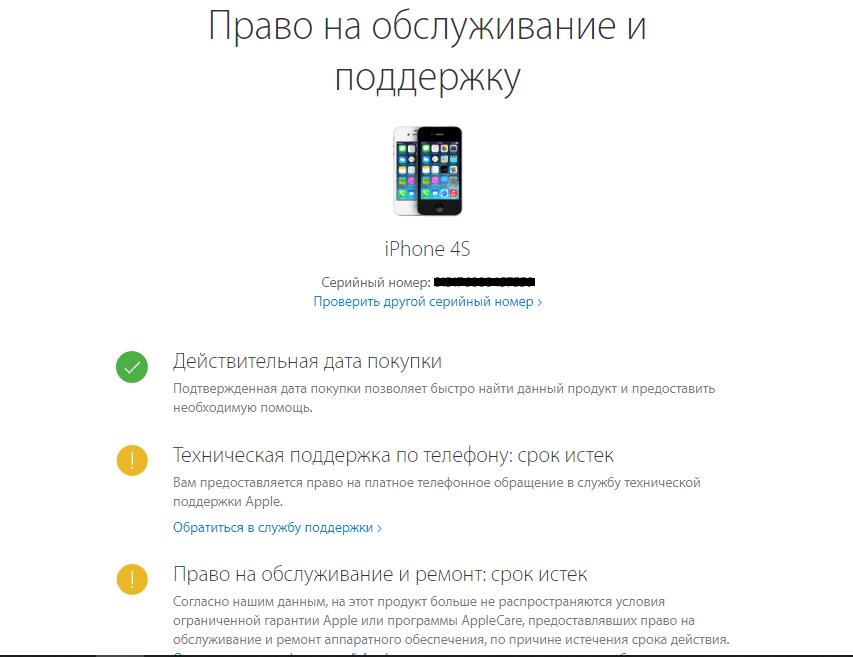
Как узнать серийный номер?
Как правило, серийный номер напечатан на упаковке и продублирован на устройстве, в большинстве случаев серийный номер доступен через программную оболочку.
Как узнать номер IMEI?
Чтобы проверить номер IMEI телефона, наберите * # 06 #, нажмите кнопку вызова, и он отобразится на экране.Номер IMEI выглядит как 15-значный цифровой код. IMEI дублируется под аккумулятором вашего телефона, на упаковке и квитанциях. Пользователи Apple могут найти номер IMEI iPhone в Настройках-> Общие-> О программе.
Что это?
SNDeepInfo — самый простой способ получить всю информацию об устройстве перед его покупкой. Просто введите серийный номер или IMEI телефона в основное поле и получите всю информацию о телефоне.Устройства Apple имеют более подробную информацию: физические и технические характеристики (цвет устройства, память, дата производства, версия прошивки, дата производства устройства, инструменты для взлома и разблокировки).
Для чего это?
SNDeepInfo защитит вас от покупки поддельных устройств. Если в результате проверки у вас есть ошибка, будьте осторожны, это может быть поддельное устройство.
SNDeepInfo защитит вас от покупки украденных устройств.Каждый пользователь, ставший жертвой кражи или утери устройства, может зарегистрировать его в базе данных утерянных или украденных устройств. Итак, SNDeepInfo — это не только сервис для проверки IMEI и серийных номеров, но и база данных украденных телефонов и других устройств.
SNDeepInfo помогает найти потерянные и украденные. Добавьте IMEI или серийный номер потерянного устройства в базу данных и увеличьте шансы на его поиск. Если во время проверки серийного номера или IMEI, выясняется, что устройство помечено как утерянное или украденное, вы можете вернуть его законному владельцу и получить вознаграждение, если он был назначен.
SNDeepInfo — это не просто база данных IMEI украденных телефонов и программа проверки серийных номеров, это система контроля качества, система проверки продавцов и служба поиска потерянных или украденных телефонов и других устройств.
На данный момент сервис поддерживает проверку IMEI-кодов всех телефонов, включая новые Apple iPhone 12, iPhone 12 Pro и iPhone 12 Pro Max, а также Samsung Galaxy S20 и Galaxy Note 10! Мы планируем расширить услугу по проверке серийных номеров устройств любого электронного оборудования и устройств.
СЕРИЙНЫЙ НОМЕР УСТРОЙСТВ IOS — AppleSN.info
Ознакомьтесь с приведенной ниже статьей, которая поможет вам определить серийный номер устройства iOS, IMEI / MEID, CDN и ICCID.
ПРОЧИТАЙТЕ ПЕРЕД НАЧАЛОМ
- Эти номера можно найти в нескольких местах, таких как «Настройки», iTunes, на физическом устройстве и на оригинальной упаковке.
- Серийный номер или номер IMEI / MEID можно использовать для идентификации вашего устройства после того, как вы обратитесь в службу поддержки Apple с некоторыми вопросами.
Как узнать серийный номер, IMEI / MEID или ICCI
- В самом начале откройте Настройки .
- Найдите и выберите Общий .
- Наконец, перейдите к About.
- Здесь вы найдете подробную спецификацию вашего устройства!
У вас все еще есть трудности с просмотром нужного номера? Переходите к следующим разделам.
iPhone
- iPhone 11
- iPhone 11 Pro
- iPhone 11 Pro Max
- iPhone XS
- iPhone XS Max
- iPhone X
- iPhone 8
- iPhone 8 Plus
- iPhone 7
- iPhone 7 Plus
- iPhone 6s
- iPhone 6s Plus
На этих iPhone серийный номер можно найти в Настройки , а IMEI / MEID на лотке для SIM-карты.Однако, когда вам нужно идентифицировать свой мобильный телефон, находясь на линии со службой поддержки APPLE, вы не можете открыть меню настроек, вы можете использовать IMEI / MEID вместо серийного номера.
- iPhone 6
- iPhone 6 Plus
- iPhone SE
- iPhone 5s
- iPhone 5c
- iPhone 5
Для шести вышеуказанных iPhone серийный номер можно найти в настройках и IMEI / MEID (MEID — это первые 14 цифр IMEI) на задней панели.
Точно так же, если вам нужна поддержка, но вы не можете открыть меню «Настройки», вы можете использовать IMEI / MEID вместо серийного номера.
- iPhone 3G
- iPhone 3GS
- iPhone 4 (модель GSM)
- iPhone 4s
Для четырех самых старых iPhone серийный номер и IMEI / MEID находятся на лотке для SIM-карты. Серийный номер и IMEI выгравированы на задней панели.
iPad и iPod touch
Серийный номер APPLE iPad, iPad Pro и iPod touch находится на задней панели устройства.В случае сотовой модели iPad там же можно найти номер IMEI. Если вам интересно, что такое MEID, это первые 14 цифр IMEI.
iTunes
Можете ли вы поверить, что серийный номер вашего устройства также можно найти в iTunes? Ознакомьтесь с приведенной ниже инструкцией и узнайте, как найти этот номер через iTunes!
- Сначала подключите устройство к компьютеру.
- Откройте iTunes, если он не открывается автоматически.
- Затем найдите свое устройство.
- Выберите вкладку «Сводка».
- Отлично! Вот вся необходимая информация!
ВАЖНО:
Для iPhone нажмите «Номер телефона», чтобы найти IMEI / MEID и ICCID.
Для iPad (сотовая модель) щелкните b, чтобы найти CDN, IMEI / MEID и ICCID.
Нет устройства около корпуса
Первый метод
- Прежде всего, откройте браузер на компьютере и перейдите на страницу учетной записи Apple ID (appleid.apple.com)
- Во-вторых, войдет в с Apple ID, относящимся к конкретному устройству.
- Найдите и выберите вкладку Устройства .
- В самом конце выберите это устройство .
- Молодец! Здесь вы можете найти серийный номер устройства и номер IMEI / MEID.
Второй метод
Действует, только если у вас есть устройство iOS 10.3 или более поздней версии, на котором выполнен вход с тем же Apple ID.
- Откройте браузер и перейдите на страницу учетной записи Apple ID (appleid.apple.com)
- Войдите, используя правильный Apple ID .
- Выберите это Устройство .
- Затем перейдите в настройки > [Ваше имя] .
- Прокрутите вниз, чтобы увидеть все устройства, привязанные к этому Apple ID.
- Наконец, выберите желаемое имя устройства и просмотрите серийный номер и номера IMEI / MEID.
Метод штрих-кода
Если ни один из нижеприведенных вариантов вам не подошел, но у вас все еще есть оригинальная упаковка вашего устройства, есть еще одна возможность найти эти номера! Это действительно самый простой способ найти IMEI / MEID или серийный номер.
- Найдите и возьмите упаковку устройства .
- Переверните его, и здесь, на Barcode у вас есть вся необходимая информация!
Этот веб-сайт использует файлы cookie для улучшения вашего опыта. Мы предполагаем, что вы согласны с этим, но вы можете отказаться, если хотите. Настройки файлов cookie Понятно!
Политика конфиденциальности и использования файлов cookie
Хотите купить подержанный iPhone? Вот как проверить, было ли оно украдено
How To
Хотите купить подержанный iPhone? Вот как проверить, было ли украдено
Опубликовано 6 апреля 2021 г. Кирк МакЭлхерн
iOS и iPadOS имеют функцию блокировки активации, которая предназначена для защиты ваших устройств в случае потери или кражи.Вместе с приложением Find My блокировка активации позволяет предотвратить использование вашего устройства посторонними лицами.
Когда вы включаете Find My на своем устройстве, информация об устройстве, связанном с вашим Apple ID, сохраняется на серверах Apple. Никто не может получить доступ к вашему устройству без пароля устройства или пароля Apple ID. Если вы используете приложение Find My, чтобы пометить устройство как потерянное, экран заблокируется, и никто не сможет получить доступ к устройству без пароля. И вы можете использовать Find My, чтобы удаленно стереть данные с вашего устройства, чтобы обеспечить защиту всех ваших данных.
Это отличный способ защитить ваши устройства, но что, если вы думаете о покупке подержанного или подержанного iPhone или iPad и хотите проверить, не заблокирован ли он для другого пользователя , прежде чем вы передадите какие-либо наличные? Раньше у Apple был веб-сайт, на котором вы могли проверить, включена ли блокировка активации на устройстве, но они ее удалили. Apple предлагает инструкции по отключению блокировки активации, но если вы покупаете подержанное устройство, они вам не помогут, потому что они требуют, чтобы первоначальный владелец отключил эту функцию.
Как проверить, включена ли блокировка активации
Хотя Apple больше не предоставляет способ проверки блокировки активации, существует ряд сторонних веб-сайтов, которые могут проверить это за вас. Я попробовал один, imeicheck.com, и он показывает, что на моем iPhone включена блокировка активации.
Чтобы проверить блокировку активации, вам потребуется серийный номер iPhone или номер IMEI. Вы можете найти эту информацию на своем устройстве в разделе «Настройки»> «Основные»> «О программе», но если вы покупаете подержанное устройство и на нем были восстановлены заводские настройки, вы не сможете получить доступ к приложению «Настройки».В этом случае есть несколько способов найти эту информацию.
Если вы можете включить телефон и увидеть экран Hello, вы можете коснуться небольшого значка i в правом нижнем углу экрана, чтобы увидеть номер IMEI, а также MEID (идентификатор мобильного оборудования) и ICCID (интегральная карта. Идентификационный номер).
Если у вас есть оригинальная упаковка для вашего устройства, вы можете получить доступ к этой информации на этикетке на задней стороне коробки устройства. В зависимости от вашего устройства у вас будет один или несколько номеров.На всех устройствах Apple серийный номер указан на этих этикетках. Если у вас iPhone или iPad с сотовой связью, вы увидите больше. Все iPhone будут отображать IMEI (международный идентификатор мобильного оборудования), а последние модели iPhone и iPad с сотовой связью также будут отображать EID (встроенный идентификационный документ, который идентифицирует eSIM в вашем устройстве, если он у вас есть) и IMEI2 (международное мобильное оборудование. Идентификатор для eSIM).
Если у вас нет оригинальной упаковки, есть другие способы узнать серийный номер или IMEI.У Apple есть документ поддержки, в котором объясняется, где находится эта информация на разных устройствах. На iPhone вы можете найти IMEI на лотке для SIM-карты.
На iPad и iPod touch серийный номер находится на задней панели устройства, в нижней части. Чтобы прочитать это, вам понадобится увеличительное стекло. Если у вас сотовый iPad, IMEI также будет на задней панели.
Если все остальное не помогло, вы можете обратиться в службу поддержки Apple для запроса блокировки активации. От вас потребуется предоставить доказательство владения, например счет с серийным номером устройства.Если Apple разблокировала блокировку активации на устройстве, все его содержимое стирается.
Если вы представляете компанию или организацию, управляющую устройствами Apple, ознакомьтесь с этим документом поддержки Apple, чтобы узнать больше об управлении блокировкой активации.
Что делать, если вы продаете iPhone или iPad
Если вы продаете iPhone или iPad, вам необходимо отключить Find My на устройстве; это отключает блокировку активации. Самый простой способ сделать это — зайти в «Настройки» и нажать на свое имя вверху. Прокрутите вниз и нажмите «Выйти».Затем введите свой пароль Apple ID и нажмите «Выключить». Затем вам следует перейти в «Настройки»> «Основные»> «Сброс» и нажать «Стереть все содержимое и настройки». Это полностью стирает данные с устройства и настраивает его с отображением первого экрана приветствия, чтобы новый пользователь мог начать процесс настройки.
Однако, если вы передали устройство кому-то и забыли отключить блокировку активации и стереть данные с устройства, вы можете перейти на сайт appleid.apple.com. Найдите свое устройство, щелкните его, затем щелкните Удалить из учетной записи.
Это может показаться трудоемким, но это защищает ваше устройство и ваши данные.
Как я могу узнать больше?
Каждую неделю в рамках подкаста Intego Mac эксперты Intego по безопасности Mac обсуждают последние новости Apple, истории безопасности и конфиденциальности и предлагают практические советы по максимально эффективному использованию ваших устройств Apple. Обязательно следите за подкастом и следите за подкастом , чтобы не пропустить ни одной серии.
Вы также можете подписаться на наш информационный бюллетень по электронной почте и следить за последними новостями Apple по безопасности и конфиденциальности в Mac Security Blog .И не забывайте следить за Intego в своих любимых каналах социальных сетей: Facebook, Instagram, Twitter и YouTube.
О Кирке Макэлхерне
Кирк МакЭлхерн пишет о продуктах Apple и многом другом в своем блоге Kirkville. Он является соведущим подкаста Intego Mac, а также нескольких других подкастов и регулярно участвует в блоге Mac Security Blog, TidBITS и нескольких других веб-сайтах и публикациях. Кирк написал более двух десятков книг, в том числе книги Take Control о мультимедийных приложениях Apple, Scrivener и LaunchBar.Следуйте за ним в Twitter по адресу @mcelhearn. Просмотреть все сообщения Кирка МакЭлхерна → Эта запись была размещена в How To и помечена как Activation Lock, Apple, iPad, iPhone, Stolen. Добавьте в закладки постоянную ссылку.Как проверить, оригинальный ли iPhone? | Малый бизнес
Старр Канг Обновлено 3 августа 2018 г.
Покупка поддельного iPhone может снизить доверие к вашему бизнесу. Это также может привести к проблемам с синхронизацией, подключением и функциональностью, что может вызвать задержки в работе или потерю данных.Вы можете гарантировать, что ваш iPhone является оригинальным, купив его непосредственно в магазине Apple или у участвующего оператора сотовой связи. Если вы решили приобрести iPhone на другом ресурсе, таком как eBay или Craigslist, вы можете предпринять следующие шаги, чтобы проверить его подлинность.
Подтвердите серийный номер
У каждого iPhone есть серийный номер, который его идентифицирует. Посмотрев серийный номер, вы можете проверить, есть ли он в базе данных Apple. Найдите серийный номер на iPhone, нажав «Настройки», выбрав «Общие» и выбрав «О программе».Прокрутите вниз до «Серийный номер» и держите экран открытым или запишите номер. Посетите «https://selfsolve.apple.com/agreementWarrantyDynamic.do» и введите серийный номер. Система позволяет узнать, действительно ли гарантийный срок на ваш iPhone еще не истек. Если вы получили сообщение «К сожалению, этот серийный номер недействителен. Проверьте свою информацию и попробуйте еще раз: «вполне вероятно, что iPhone — подделка.
Видимые внешние подсказки
iPhone можно идентифицировать по отличным аппаратным характеристикам».Если вы изучите свой iPhone, вы должны увидеть кнопку «сна / пробуждения» в правом верхнем углу, кнопку «Домой» по центру под экраном, а также переключатель звонка и кнопки регулировки громкости в верхнем левом углу. Кроме того, на задней панели iPhone должен быть отпечатан логотип Apple. Если какой-либо из этих компонентов отсутствует или находится в другом месте, скорее всего, ваш iPhone — подделка.
Подключение к оператору связи
Первые iPhone, iPhone 3G и iPhone 3GS были доступны только в сети AT&T.AT&T — это сеть GSM, и только одна из двух таких сетей в стране, вторая — T-Mobile. Если вы покупаете любую из этих более ранних моделей iPhone, и она предназначена для сети CDMA, например Verizon или Sprint, это не оригинальный iPhone. IPhone 4 со слотом для SIM-карты, расположенным на правой стороне, предназначен для сетей GSM, а iPhone 4 без разъема для SIM-карты предназначен для сети CDMA. IPhone 4S и более поздние модели предназначены для использования в сетях обоих типов. Любые расхождения между оборудованием и возможностями подключения указывают на то, что iPhone не является оригинальным.
Сетевое подключение
Все модели iPhone должны иметь возможность подключаться к Wi-Fi, EDGE и Bluetooth. Все модели, кроме оригинального iPhone, также могут подключаться к сети передачи данных 3G. iPhone 6 и более поздние модели поддерживают технологию Near Field Communications (NFC) для Apple Pay. Если вы покупаете iPhone, у которого нет оборудования для подключения к одной из этих сетей, скорее всего, он подделка или произведена для использования в другой стране. Вы можете убедиться, что это не просто сбой, восстановив iPhone и проверив, работает ли эта функция.Если он не работает после восстановления, скорее всего, это реплика iPhone.
Синхронизация iPhone
Если вы покупаете iPhone, который не может подключиться к iTunes или не распознается iTunes, это может быть подделка. Прежде чем прийти к такому выводу, убедитесь, что ваше программное обеспечение iTunes и iOS обновлено. Если вы не можете синхронизировать информацию между вашим iPhone и компьютером, попробуйте восстановить iPhone через iTunes. IPhone, который не подключается к iTunes или магазину приложений после восстановления, является поддельным или поврежден.
Заводские приложения iOS
iPhone поставляется с собственными или встроенными приложениями Apple. Эти приложения нельзя удалить, если на iPhone не установлен джейлбрейк. Некоторые примеры встроенных приложений включают «Контакты», «Компас», «Настройки», «Калькулятор», «Музыка» и «Фотографии». Если какие-либо из этих приложений отсутствуют, телефон взломан или подделка. Вы можете восстановить исходную прошивку, войдя в режим DFU и переустановив операционную систему. Если нативные приложения по-прежнему отсутствуют, то ваш iPhone, скорее всего, подделка.
Apple Store или авторизованный поставщик услуг
Если ваш iPhone прошел несколько из этих этапов, но вы все еще подозреваете, что это подделка, принесите его в ближайший магазин Apple или авторизованный поставщик услуг Apple. Специалист магазина может провести диагностические тесты на вашем iPhone, чтобы проверить его подлинность или отсутствие подлинности.
Как найти серийный номер Apple и IMEI с вашим iPhone или iPad или без них
Вам когда-нибудь требовался серийный номер вашего iPhone, iPhone IMEI, серийный номер iPad или iPad IMEI, и вы не понимали, как его найти? Иногда вам нужен номер IMEI вашего iPhone, когда вы задаетесь вопросом: «Разблокирован ли мой телефон»? В других случаях вам может потребоваться поиск серийного номера iPad или iPhone, прежде чем обращаться в Apple за поддержкой, или при заполнении форм регистрации и поддержки от Apple или вашей страховой компании.Мы рассмотрим, как выполнить проверку IMEI, и несколько мест, где можно проверить серийный номер iPad или iPhone. Вы можете найти IMEI и серийный номер своего iPad и iPhone с телефоном или планшетом или без него, независимо от того, работает ли ваш iPhone или iPad, есть ли у вас старый iPhone или новый телефон или планшет; вот любой способ найти серийный номер iPhone, iPhone IMEI, серийный номер iPad или IMEI iPad.
Как выполнить проверку IMEI и серийный номер на вашем iPad и iPhone (даже на старом iPhone)
Если вам нужно найти серийный номер вашего iPhone, iPhone IMEI, серийный номер iPad или iPad IMEI, вот все способы найти нужный номер.Давайте начнем изучать, для чего нужны эти серийные номера Apple и номера IMEI и как их найти, когда они вам понадобятся.
Серийный номер Apple: что означает серийный номер iPad или iPhone и когда нужно выполнять поиск?
Серийный номер на вашем iPhone — это уникальная строка цифр, которая идентифицирует ваше устройство и содержит много информации, если вы знаете, как ее расшифровать. Все: от места производства вашего телефона и даты производства до модели, объема памяти и даже цвета.Вам может понадобиться серийный номер вашего iPhone, когда вы позвоните в Apple для получения поддержки или для страховки iPhone. Вот забавная ссылка, по которой можно перейти, если вы хотите узнать больше о том, как декодировать серийный номер на вашем устройстве.
IMEI вашего iPad и iPhone: что такое номер IMEI и когда нужно проверять IMEI?
IMEI означает международный идентификатор мобильного оборудования. Оператор сотовой связи использует IMEI вашего iPhone и SIM-карту для подключения вашего телефона к своей сети. Вам редко понадобится номер IMEI вашего iPhone, но вы можете использовать номер IMEI вашего iPhone в качестве альтернативы серийному номеру iPhone, когда звоните в Apple за поддержкой.Вам также может понадобиться ваш номер IMEI, если вы хотите разблокировать свой iPhone от вашего текущего оператора связи и перенести сотовую связь на нового оператора.
Как узнать серийный номер iPhone и IMEI iPhone, если у вас есть телефон и он работает
Если у вас iPhone 5 или новее, вот как найти серийный номер iPhone:
- Откройте приложение Настройки .
- Метчик Общий .
- Tap Около .
- Здесь вы увидите серийный номер вашего iPhone .
- Прокрутите страницу немного ниже, и вы увидите номер IMEI вашего iPhone.
Как узнать серийный номер iPad и IMEI iPad
Чтобы узнать серийный номер и номер IMEI своего iPad, выполните те же действия, что и выше. Просто откройте приложение «Настройки» и нажмите «О программе», чтобы найти нужную информацию. Вы также можете посмотреть на задней панели iPad, iPad Pro или iPod touch серийный номер устройства.Если у вас есть iPad с поддержкой Wi-Fi и сотовой связи, вы также увидите IMEI.
Найдите серийный номер iPhone, номер IMEI iPhone и номер IMEI iPad с помощью iTunes или Finder
Apple прекращает использование iTunes и заменяет его Apple Music, Apple Podcasts и Apple TV. Если на вашем Mac установлена macOS Mojave или более ранняя версия, вы все равно можете использовать iTunes для поиска нужной информации. Если у вас есть привычка регулярно создавать резервную копию своего iPhone в iTunes, это отличный способ сохранить локальную резервную копию, если вам потребуется восстановить свой iPhone.iTunes также пригодится, если вам нужен серийный номер вашего iPhone, но у вас нет iPhone с собой. Если ваш Mac работает под управлением macOS Catalina 10.15 или более поздней версии, вам необходимо использовать Finder. Все, что вам нужно сделать, это:
- Подключите iPhone или iPad к компьютеру.
- Откройте iTunes на компьютере, на котором вы сделали резервную копию своего iPhone или iPad, если вы используете ПК или Mac под управлением macOS Mojave или более ранней версии.
- В меню iTunes щелкните Настройки .
- Щелкните Устройства в верхней части всплывающего окна.
- Здесь вы увидите свой iPhone или iPad вместе с любыми другими устройствами, резервные копии которых были сохранены в iTunes.
- Наведите указатель мыши на свой iPhone или iPad, и вы увидите список данных о вашем телефоне, включая его серийный номер и номер IMEI.
- Откройте Finder , если вы используете macOS Catalina 10.15.
- Найдите и щелкните свой iPhone или iPad под Locations на боковой панели.
- Нажмите на название модели вашего iPhone или iPad, и вы увидите серийный номер вашего iPad или iPhone.
- Щелкните свой iPad (сотовая модель) или серийный номер iPhone, и вы увидите свой номер IMEI.
Как узнать серийный номер iPhone, если у вас есть телефон, но он не включается
Если вам нужно узнать, как найти старый серийный номер iPhone, и если у вас есть телефон, но вы не можете его включить, это простой, одноэтапный процесс.Мы также покажем вам, как найти IMEI на iPhone; это правильный вариант, если у вас телефон старше iPhone 4S.
Как узнать серийный номер и IMEI старого iPhone (для старого iPhone)
Если у вас старый iPhone, включая iPhone 3G, 3GS, 4 (GSM) или 4s, просто откройте лоток для SIM-карты, и вы увидите серийный номер вашего iPhone и IMEI, выгравированные на задней части лотка.
Как узнать IMEI на iPhone (для нового iPhone)
Для телефонов после 4S серийный номер iPhone больше не выгравирован отдельно на лотке для SIM-карты.Однако не волнуйтесь, вы увидите номер IMEI iPhone, выгравированный на задней части лотка, и Apple тоже принимает этот номер, так что готово!
Как узнать серийный номер iPhone без телефона
Если вам нужен серийный номер вашего iPhone, но у вас нет телефона под рукой, у вас все еще есть варианты.
Как найти серийный номер iPhone прямо на упаковке iPhone
Я всегда люблю сохранять коробки, в которых приходят мои продукты Apple, на случай, если я захочу продать или отдать их позже.Оказывается, это хорошая привычка, потому что есть простой способ найти серийный номер вашего iPhone без телефона; вам просто понадобится оригинальная упаковка вашего iPhone. Все, что вам нужно сделать, чтобы найти серийный номер вашего iPhone на оригинальной упаковке, — это найти наклейку со штрих-кодом; серийный номер тут же! Если у вас все еще есть исходный счет или квитанция Apple, серийный номер также будет там.
Используйте свой Apple ID, чтобы узнать серийный номер iPhone
Этот метод не будет работать, если для вашей учетной записи Apple ID настроена двухфакторная аутентификация. Причина в том, что на ваш iPhone отправляется код, чтобы убедиться, что можно войти в систему с вашим Apple ID с другого устройства.Если у вас нет доступа к вашему iPhone, вы не сможете получить этот код! Если у вас есть доступ к другому устройству, но нет телефона, просто войдите в свой Apple ID, чтобы узнать серийный номер вашего iPhone.
Войдите в систему со своим Apple ID по этой ссылке.
- Вы увидите страницу с информацией о вашей учетной записи; нажмите на свой iPhone в разделе Devices .
- Вы увидите список основной информации о вашем iPhone, включая его серийный номер.
Все еще нужна помощь? Связаться с Apple
Если вам все еще не удалось найти серийный номер своего iPhone, обратитесь в Apple, и они будут рады помочь вам решить вашу проблему.
Источник изображения: guteksk7 / Shutterstock.com
6 способов найти серийный номер вашего старого iPhone и потребовать выплаты в размере 25 долларов
Если вы поспешили на сайт урегулирования, чтобы потребовать чек на 25 долларов, который Apple должна выплатить владельцам iPhone 6, 7 и SE после коллективного иска по поводу производительности замедления, возможно, вы остались разочарованы и разочарованы.Дело не в сумме, а в поисковике.
На сайте говорится, что вы можете найти серийный номер своего старого телефона, введя Apple ID и тип устройства, а также имя и адрес, которые в последний раз были связаны с данным iPhone. Нам не удалось найти iPhone 6s, который у нас все еще есть, с помощью этого инструмента, и мы слышали от читателей, которые говорят то же самое. Мы не уверены, является ли это результатом ошибки или строгих параметров поиска, но это определенно разочаровывает.
Но даже если вы не можете найти свой старый телефон или он не включается, вы все равно сможете найти свой серийный номер и потребовать свои деньги.Вот пять способов отследить его:
В настройках
Вы можете найти серийный номер своего устройства в приложении «Настройки». Просто зайдите в «Общие», затем «О программе», и серийный номер будет внизу первого блока.
На коробке
Если ваш телефон не включается, вы также можете найти серийный номер на коробке, если он у вас остался. Вы найдете серийный номер своего устройства на наклейке со штрих-кодом на коробке.
При заказе по электронной почте или в оригинале квитанции
Если вы заказали iPhone через Интернет, на квитанции будет указан серийный номер, а также на квитанции по электронной почте или бумажной квитанции, полученной от местного магазина Apple или розничного магазина.Вы также можете проверить свои онлайн-заказы на Apple.com, но эта система существует всего 18 месяцев. Однако, если у вас есть исходный номер заказа, его можно найти отдельно.
Квитанция об обмене на программу обновления iPhone
Поскольку рассматриваемые телефоны довольно старые, велика вероятность, что они ушли из вашей жизни. Если вы продали его на eBay или подарили другу, вам, вероятно, не повезло, но если вы обновили его с помощью программы обновления iPhone, вы найдете свой старый серийный номер в квитанции, полученной при обмене.Если вы сохранили его, вы найдете его в своем электронном письме, выполнив поиск по запросу «Apple Store».
На вашем AppleCare + Подтверждение покупки
Если вы купили iPhone с помощью AppleCare +, вы найдете свой серийный номер в подтверждении покупки AppleCare +, которое вы получили вместе с телефоном. Просто найдите в своем почтовом клиенте «AppleCare», и оно должно появиться, если вы его сохранили.
В Интернете или на другом устройстве Apple
Если ваш старый телефон все еще подключен к вашей учетной записи, но утерян или не включается, вы найдете его запись в разделе «Устройства» вашего Apple ID.Вы можете войти в свой Apple ID онлайн и проверить там или коснуться своей учетной записи на другом iPhone или iPad и прокрутить вниз, чтобы увидеть список своих устройств. Когда вы увидите то, что вам нужно, нажмите на имя в списке, и вы увидите его серийный номер на следующей странице.
Проверка серийного номера iPhone — 4 способа найти серийный номер вашего телефона
Есть несколько возможных причин, по которым кто-то может захотеть проверить серийный номер на своем iPhone. Например, вам может понадобиться этот номер для покрытия AppleCare.Он может понадобиться вам, чтобы вы могли сообщить об этом, если ваш iPhone был украден. Вы можете отслеживать телефон по серийному номеру, поэтому знание того, как его найти, определенно будет вам на руку.Как узнать серийный номер iPhone через настройки
Первый способ узнать серийный номер вашего iPhone — это воспользоваться настройками на самом устройстве.- Перейти к Настройки .
- Удар Генерал .
- Хит Около .
- В разделе «О программе» вы должны увидеть серийный номер вашего iPhone без необходимости прокручивать страницу вниз.Вы также можете просмотреть название модели и номер модели вашего телефона, если вы когда-либо не уверены в них. Когда вы обращаетесь в Apple за поддержкой, дайте им эту информацию, чтобы они могли идентифицировать ваше устройство iOS.
Что делать, если серийный номер не отображается в настройках?
Если по какой-то причине вы не можете найти серийный номер на своем iPhone в настройках, есть также так называемый номер IMEI / MEID. Это еще один уникальный номер для отслеживания, который можно использовать для идентификации вашего устройства сотрудниками службы поддержки Apple.Вы можете найти номер IMEI / MEID на лотке для SIM-карты вашего телефона, но только на следующих устройствах: iPhone XS, iPhone XS Max, iPhone XR, iPhone X, iPhone 8, iPhone 8 Plus, iPhone 7, iPhone 7 Plus, iPhone. 6s и iPhone 6s Plus.Как найти номер IMEI / MEID в лотке для SIM-карты телефона
Чтобы получить доступ к этому номеру на любой из упомянутых нами моделей iPhone, вам нужно физически вынуть SIM-карту и взглянуть на нее.- Чтобы выдвинуть лоток для SIM-карты, вставьте инструмент для извлечения SIM-карты или скрепку в небольшое отверстие рядом с лотком.
- Осторожно нажмите на телефон. Не заставляйте это. Слегка надавив в нужном месте, лоток должен выскочить, и номер IMEI / MEID будет хорошо виден.
Как насчет моделей iPhone, в которых номер IMEI / MEID отсутствует на SIM-карте?
Есть несколько более ранних моделей iPhone, где номер IMEI / MEID находится где-то, кроме SIM-карты.Если у вас iPhone 6, iPhone 6 Plus, iPhone SE, iPhone 5s, iPhone 5c или iPhone 5, то вы можете найти этот номер на задней панели устройства. Просто переверните его, и он должен быть виден под логотипом Apple. Если у вас iPhone 3G, iPhone 3GS, iPhone 4 (модель GSM) или iPhone 4S, то этот номер можно найти на лотке для SIM-карты, а не на самой SIM-карте. Откройте ее, как если бы вы пытались посмотреть на карту. Номер должен быть виден, выгравирован на подносе.Если у вас оригинальный iPhone, серийный номер и IMEI выгравированы на задней панели устройства.Найдите серийный номер iPhone с помощью iTunes
Если вы не можете получить доступ к серийному номеру или номеру IMEI / MEID указанными выше способами, вы также можете получить их через iTunes.- Сначала подключите устройство к компьютеру.
- iTunes должен запуститься автоматически, но если этого не произошло, откройте его вручную.
- Найдите свое устройство, затем щелкните вкладку Сводка , чтобы увидеть всю информацию о нем.
- Для iPhone вы можете увидеть серийный номер и номера IMEI / MEID, нажав на Номер телефона .
Что делать, если у вас нет устройства?
Если у вас нет iPhone с собой и вы пытаетесь узнать серийный номер, у вас есть несколько возможных способов сделать это.Как найти серийный номер через страницу учетной записи Apple ID
- Перейдите на страницу учетной записи Apple ID через веб-браузер на своем компьютере.
- Войдите в систему, используя свой Apple ID , который вы используете вместе с устройством, для которого вам нужен серийный номер или номер IMEI / MEID.
- Прокрутите вниз до Устройства Чтобы увидеть эти числа, выберите это устройство.
Используйте другое устройство iOS
Если вам все еще не удалось таким образом определить серийный номер или номера IMEI / MEID, вы можете использовать другое устройство iOS, чтобы выяснить это.- Вам потребуется другое устройство Apple с iOS 10.3 или новее. Он должен быть авторизован под вашим Apple ID. На этом устройстве нажмите Настройки .
- Нажмите, где написано Ваше имя .
- Прокрутите вниз, пока не увидите все устройства, связанные с вашей учетной записью.
